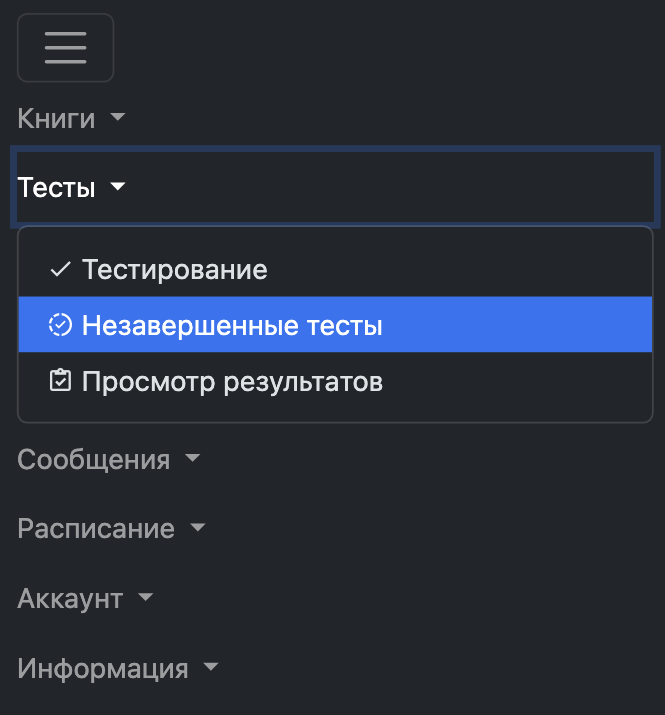Руководство пользователя SunRav WEB Class. Общие принцыпы работы
Содержание
Для доступа к функциям WEB Class используется верхнее (главное) меню (Рисунок 1). В зависимости от предпочтений пользователя, главное меню может располагаться в левой части страницы. Содержимое главного меню определяется правами пользователя.
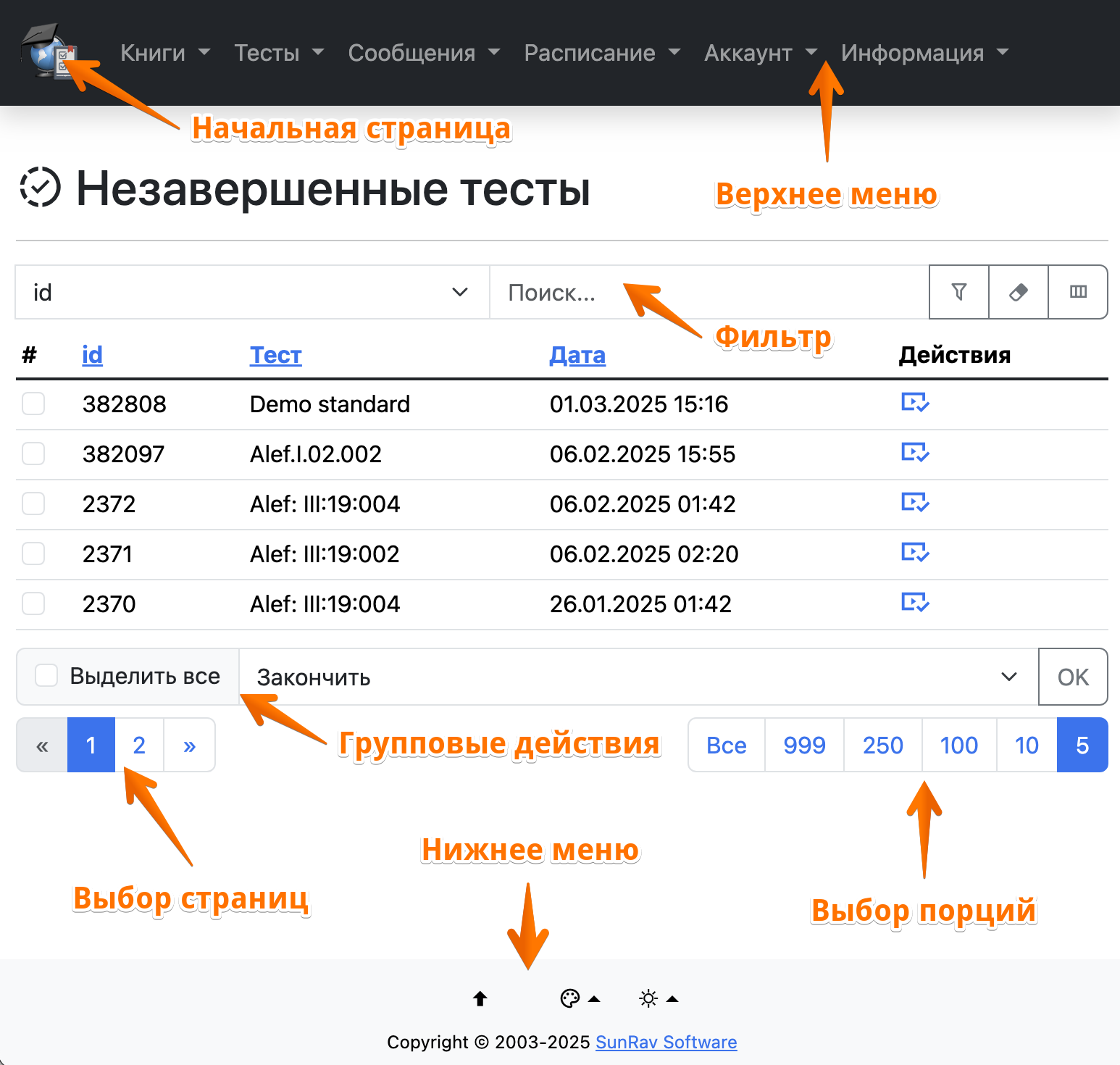
Рисунок 1. Интерфейс SunRav WEB Class
Основные элементы интерфейса
Начальная страница
При нажатии на логотип в верхнем левом углу происходит переход на начальную страницу программы.
Главное меню
Верхнее меню используется для доступа ко всем функциям программы. На мобильных устройствах верхнее меню сворачивается в иконку в виде гамбургера (Рисунок 3).
Фильтрация данных
Фильтр используется для фильтрации (поиска) данных. Для использования фильтра выберите поле, по которому будет вестись поиск из выпадающего списка, введите искомое слово в поле ввода "Поиск...", щелкните по кнопке фильтра . Чтобы очистить поиск щелкните по кнопке
.
Выбор столбцов
Выбор столбцов для показа данных (в данном случае для показа списка незавершенных тестов) осуществляется с помощью кнопки . В появившемся диалоге выберите столбцы, которые нужно показать и нажмите кнопку Сохранить (или кнопку Отменить чтобы отменить выбор).
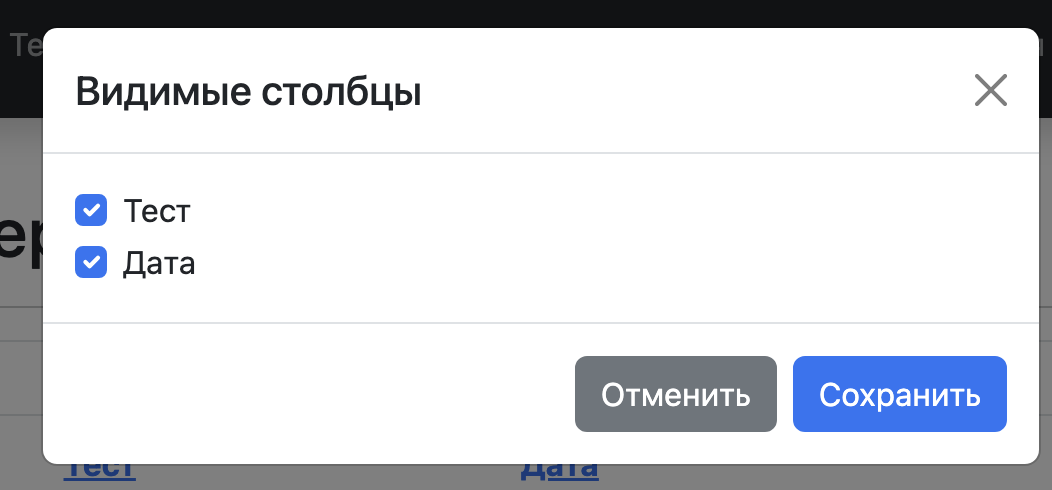
Рисунок 2. Выбор столбцов для показа
Сортировка
Для сортировки данных щелкните по заголовку столбца. Чтобы изменить направление сортировки, щелкните по этому столбцу еще раз.
Групповые действия
С некоторыми данными можно производить групповые действия. Например, для незавершенных тестов, их можно все сразу завершить. Для этого выберите действие в списке доступных действий, выберите данные (строки) к которым нужно применить действие и нажмите кнопку ОК.
Навигация по данным
Можно выбрать количество элементов, показываемое на одной странице, Для этого щелкните по одно из кнопок выбора порций, Можно выбрать показ по 5, 10, 10, 100, 250, 999 элементов или показать все элементы сразу. В зависимости от выбранного количества элементов на одной странице будет сформировано разно количество страниц, переключаться между которыми можно с помощью кнопок выбора страниц.
Нижнее меню
Нижнее меню используется для перехода к началу страницы − кнопка , для выбора визуальной темы интерфейса − кнопка
, для выбора темного или светлого режима темы − кнопки
и
. Во время просмотра книги добавляется еще несколько кнопок.